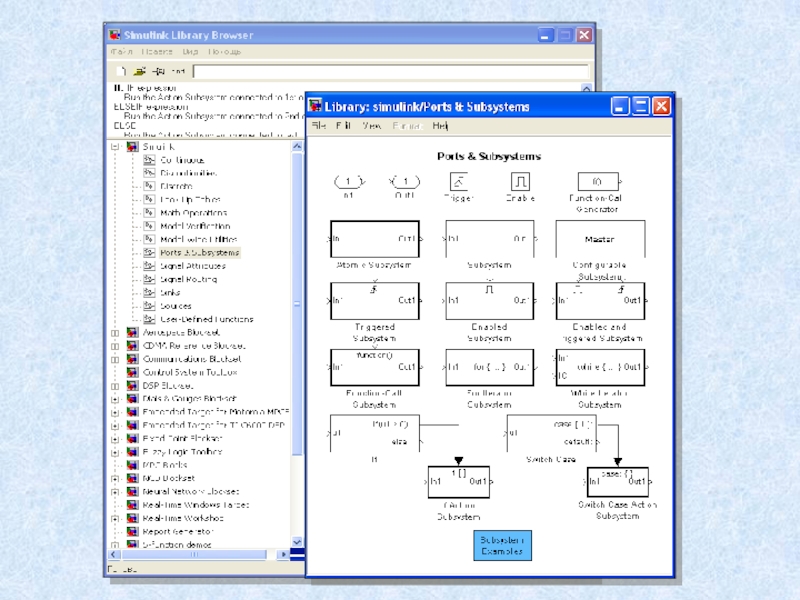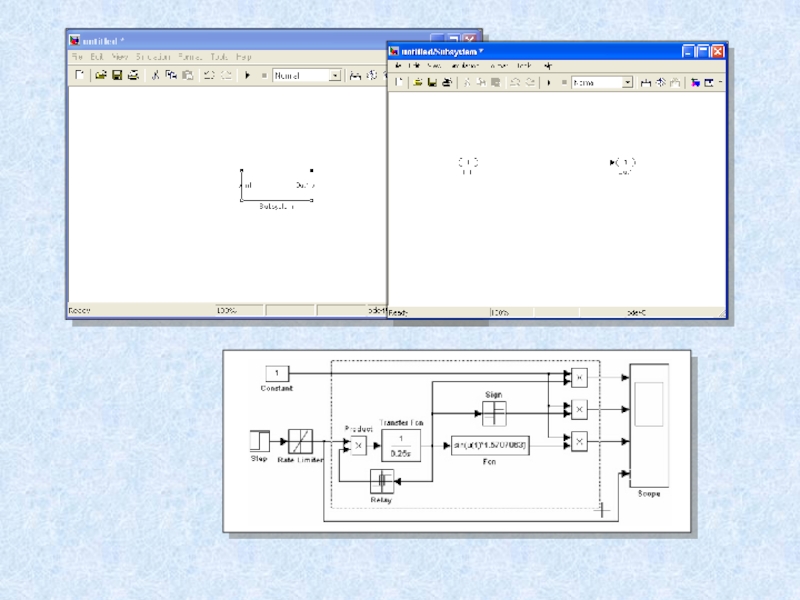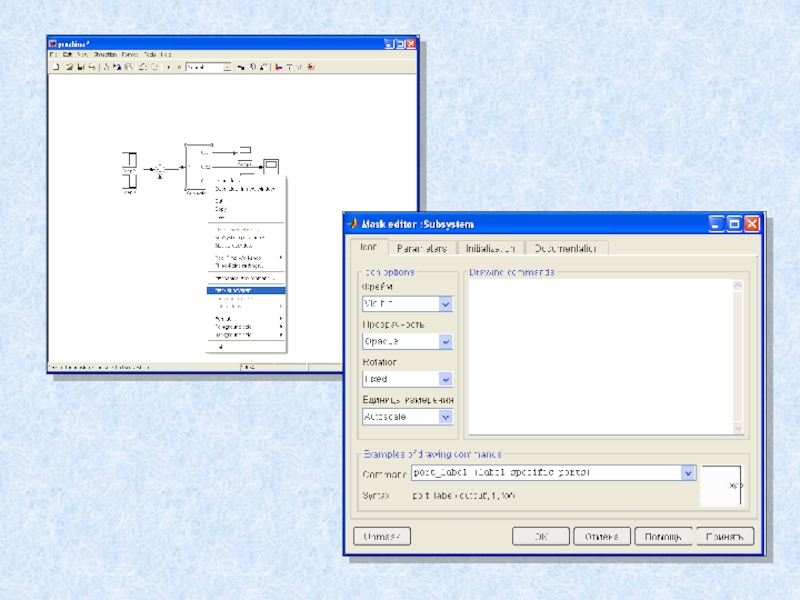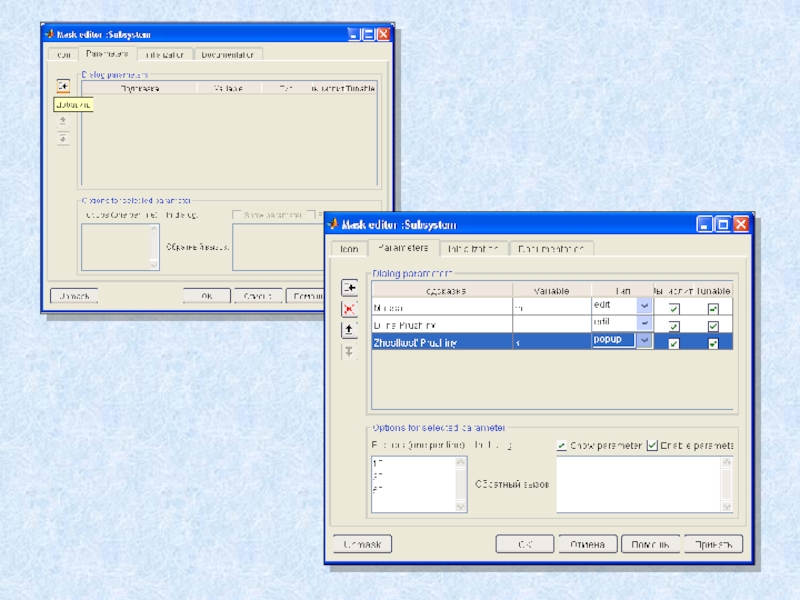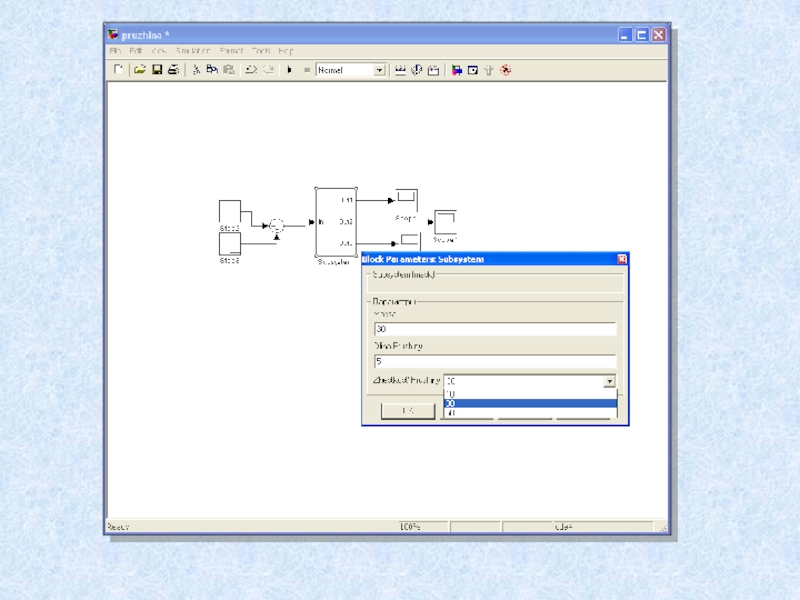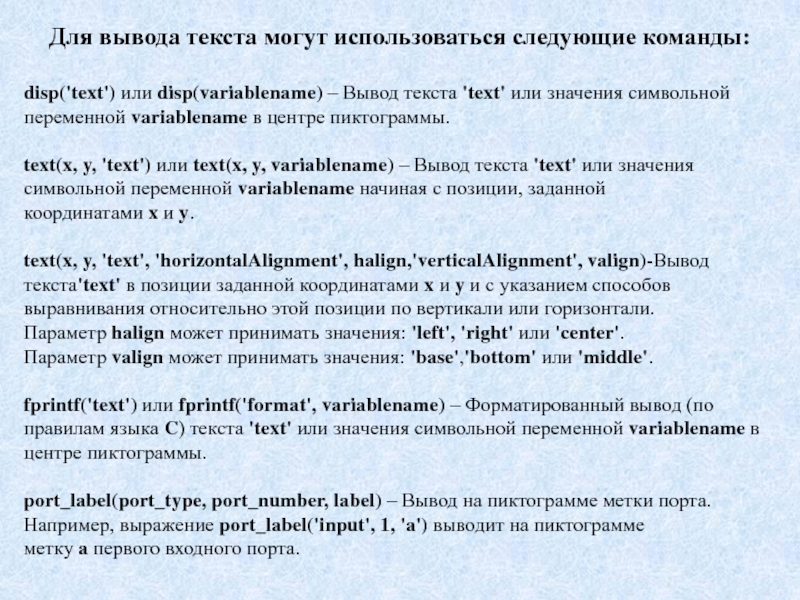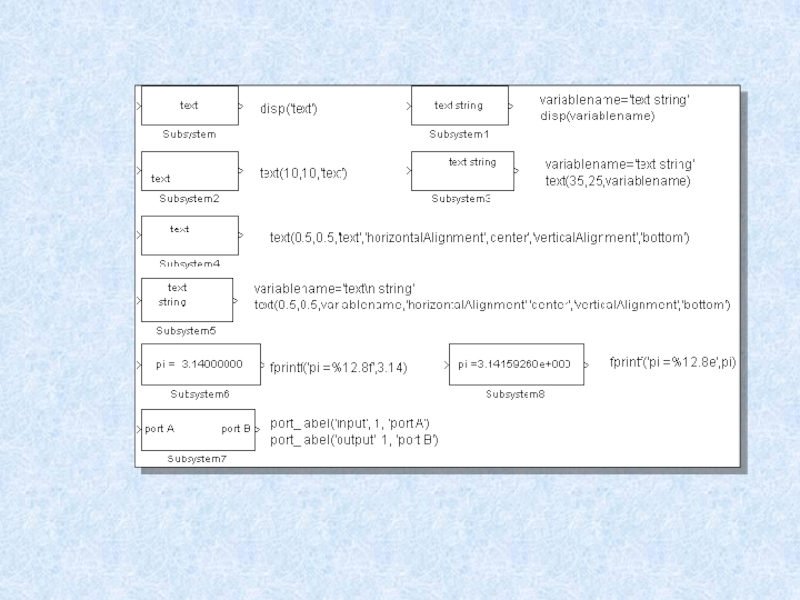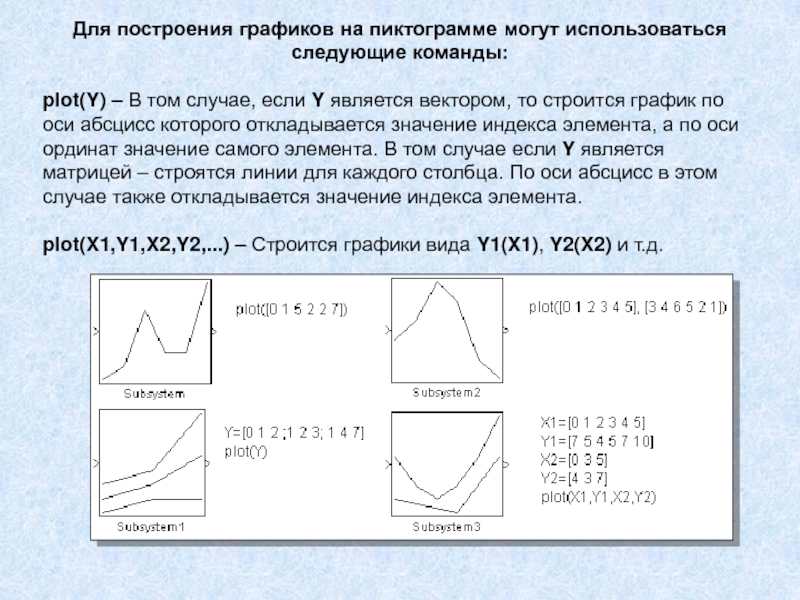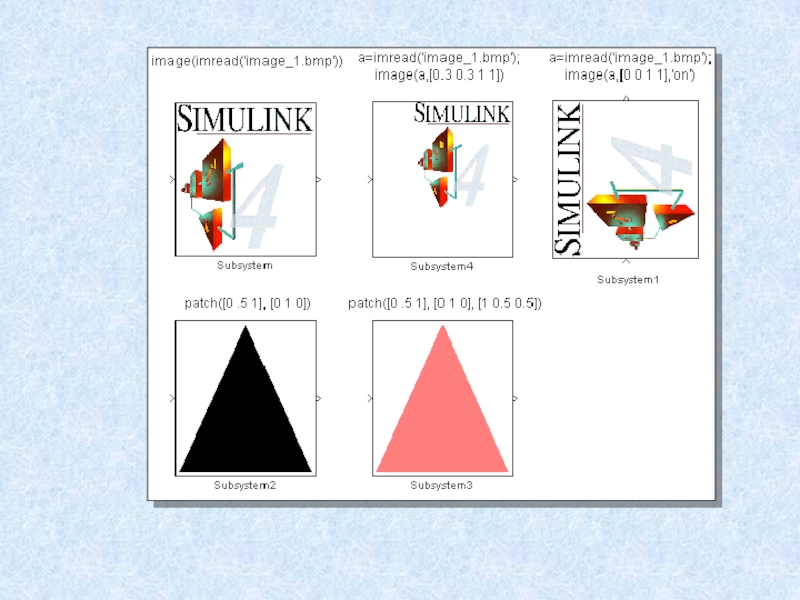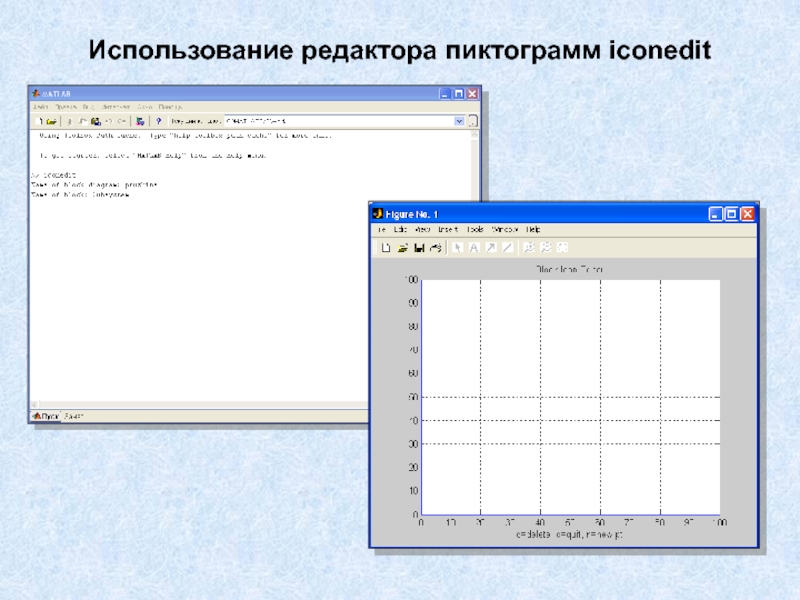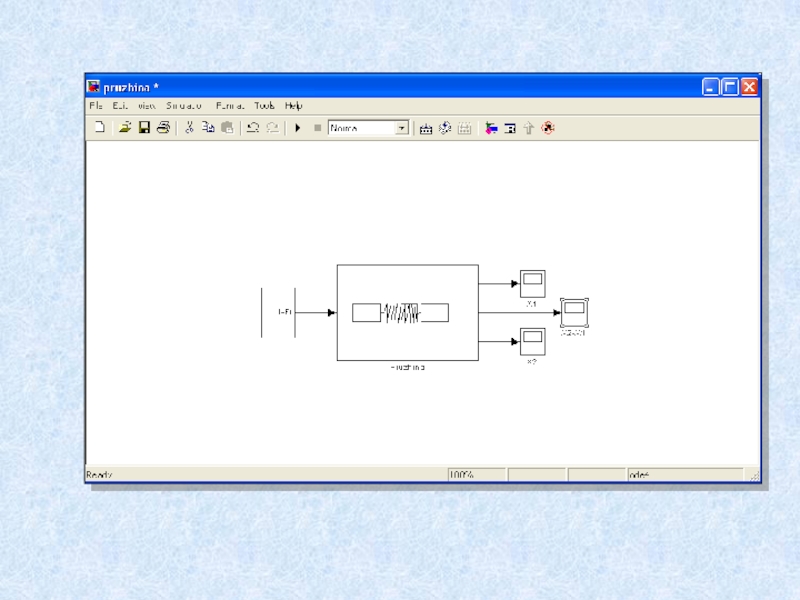- Главная
- Разное
- Дизайн
- Бизнес и предпринимательство
- Аналитика
- Образование
- Развлечения
- Красота и здоровье
- Финансы
- Государство
- Путешествия
- Спорт
- Недвижимость
- Армия
- Графика
- Культурология
- Еда и кулинария
- Лингвистика
- Английский язык
- Астрономия
- Алгебра
- Биология
- География
- Детские презентации
- Информатика
- История
- Литература
- Маркетинг
- Математика
- Медицина
- Менеджмент
- Музыка
- МХК
- Немецкий язык
- ОБЖ
- Обществознание
- Окружающий мир
- Педагогика
- Русский язык
- Технология
- Физика
- Философия
- Химия
- Шаблоны, картинки для презентаций
- Экология
- Экономика
- Юриспруденция
Subsystem – подсистемы презентация
Содержание
- 4. Show port labels – Показать метки портов.
- 5. Маскирование подсистем 1. Расширяет возможности пользователя
- 6. 1. Определить, какие параметры подсистемы должны задаваться
- 11. Drawing commands – Область ввода команд рисования.
- 12. Для вывода текста могут использоваться следующие команды:
- 14. Для построения графиков на пиктограмме могут использоваться
- 15. Для отображения на пиктограмме рисунка из графического
- 17. Использование редактора пиктограмм iconedit Использование редактора пиктограмм iconedit
Слайд 1
Subsystem – подсистемы
Уменьшает количество одновременно отображаемых блоков на экране, что
Позволяет создавать и отлаживать фрагменты модели по отдельности, что повышает технологичность создания модели.
Позволяет создавать собственные библиотеки.
Дает возможность синхронизации параллельно работающих подсистем.
Позволяет включать в модель собственные справочные средства.
Дает возможность связывать подсистему с каким-либо m-файлом, обеспечивая запуск этого файла при открытии подсистемы (нестандартное открытие подсистемы).
Слайд 4
Show port labels – Показать метки портов.
Treat as atomic unit (флажок) – Считать
ReadWrite – Пользователь может открывать и изменять подсистему.
ReadOnly – Пользователь может открывать подсистему только для просмотра.
NoReadOrWrite – Пользователь не может открывать и изменять подсистему.
Name of error callback function – Имя функции используемой для обработки ошибок возникающих в данной подсистеме.
Show port labels – Показать метки портов.
Treat as atomic unit (флажок) – Считать подсистему монолитной. Таким образом, блоки виртуальной и монолитной подсистем – это один и тот же блок, отличающийся значением данного параметра.
ReadWrite – Пользователь может открывать и изменять подсистему.
ReadOnly – Пользователь может открывать подсистему только для просмотра.
NoReadOrWrite – Пользователь не может открывать и изменять подсистему.
Name of error callback function – Имя функции используемой для обработки ошибок возникающих в данной подсистеме.
Слайд 5Маскирование подсистем
1. Расширяет возможности пользователя по управлению параметрами модели.
2. Позволяет создавать
3. Повышает наглядность блок-диаграммы.
4. Расширяет возможности построения сложных моделей.
5. Повышает защищенность модели от несанкционированной модификации.
Слайд 61. Определить, какие параметры подсистемы должны задаваться пользователем в будущем окне
2. Определить, каким образом параметр должен задаваться в окне диалога (с помощью строки ввода, выбором из раскрывающегося списка или установкой флажка).
3. Разработать эскиз пиктограммы блока.
4. Создать комментарии (справку) по использованию подсистемы.
Слайд 11
Drawing commands – Область ввода команд рисования. Команды рисования являются выражениями допустимыми
Icon frame – Список позволяющий выбрать способ отображения рамки пиктограммы:
Visible – Рамка видна.
Invisible – Рамка не видна.
Icon transparency - Список позволяющий установить прозрачность пиктограммы:
Opaque – Пиктограмма не прозрачна.
Transparent– Пиктограмма прозрачна.
Icon rotation - Список позволяющий задать возможность вращения пиктограммы:
Fixed – Положение пиктограммы фиксировано.
Rotates – Пиктограмма может вращаться вместе с блоком.
Drawing coordinates – Список, задающий условия масштабирования пиктограммы.
Autoscale – Автоматическое масштабирование. Рисунок занимает максимально возможную площадь внутри пиктограммы.
Normalized – Нормализованное масштабирование. Координаты левого нижнего угла пиктограммы (0,0), координаты правого верхнего угла (1,1).
Pixel – Координаты рисунка задаются в пикселах.
Слайд 12Для вывода текста могут использоваться следующие команды:
disp('text') или disp(variablename) – Вывод текста 'text' или значения символьной
text(x, y, 'text') или text(x, y, variablename) – Вывод текста 'text' или значения символьной переменной variablename начиная с позиции, заданной координатами x и y.
text(x, y, 'text', 'horizontalAlignment', halign,'verticalAlignment', valign)-Вывод текста'text' в позиции заданной координатами x и y и с указанием способов выравнивания относительно этой позиции по вертикали или горизонтали. Параметр halign может принимать значения: 'left', 'right' или 'center'. Параметр valign может принимать значения: 'base','bottom' или 'middle'.
fprintf('text') или fprintf('format', variablename) – Форматированный вывод (по правилам языка C) текста 'text' или значения символьной переменной variablename в центре пиктограммы.
port_label(port_type, port_number, label) – Вывод на пиктограмме метки порта. Например, выражение port_label('input', 1, 'a') выводит на пиктограмме метку a первого входного порта.
Слайд 14Для построения графиков на пиктограмме могут использоваться следующие команды:
plot(Y) – В том
plot(X1,Y1,X2,Y2,...) – Строится графики вида Y1(X1), Y2(X2) и т.д.
Слайд 15Для отображения на пиктограмме рисунка из графического файла используются следующие команды:
image(imread('filename')) –
image(a, [x, y, w, h]) – Отображение рисунка содержащегося в переменной a. Ширина и высота рисунка задаются параметрами w и h, соответственно. Левый нижний угол рисунка расположен в точке с координатами x,y. Считывание рисунка из файла может быть выполнено командой a = imread('filename')).
image(a, [x, y, w, h], rotation) – Команда аналогичная предыдущей, но позволяющая задавать поведение рисунка при вращении пиктограммы. Значение параметра rotation равное'on' позволяет поворачивать рисунок вместе с пиктограммой подсистемы.
patch(x, y) – Отображение закрашенного многоугольника, координаты которого заданы векторами x и y. Цвет рисунка – черный.
patch(x, y, [r g b]) - Команда аналогичная предыдущей, но позволяющая задавать цвет рисунка. Параметры r,g и b задают соотношение красного, зеленого и синего цветов в рисунке. Значение параметров должно находиться в пределах от 0 до 1.